La actualización de su BIOS puede traer algunas correcciones de errores importantes a su máquina actual. Sin embargo, pueden salir mal fácilmente si no se ocupa de algunos puntos.
En este artículo, averigüemos qué es exactamente el BIOS y cuáles son las precauciones que debe tomar mientras actualiza el BIOS.
Tabla de contenido
¿Qué es BIOS?
BIOS o Basic Input Output System es un software instalado directamente en la placa base de la computadora. Por el contrario, el software de su computadora se almacena en dispositivos de almacenamiento como SSD, RAM y discos duros, excepto el BIOS.
Este es el primer programa que se carga cuando enciende su PC y controla varias funciones esenciales, como la administración de energía y el arranque de la computadora. Además, también decidió con qué dispositivos debe contactar la placa base durante el inicio. Actualizarlo puede agregar nuevas funciones a una computadora o corregir fallas que cualquier actualización del sistema operativo no solucionará.
Beneficios que obtiene cuando actualiza el BIOS.
BIOS juega un papel esencial en el rendimiento de su computadora. La configuración adecuada de su BIOS puede optimizar el rendimiento del sistema y mejorar la seguridad. Estos son algunos de los beneficios que puede esperar al actualizar el BIOS:
Mejora el rendimiento del sistema
El BIOS puede mejorar el rendimiento de una computadora al optimizar la configuración del sistema. También puede ayudar a acelerar la capacidad de respuesta del sistema Boost de su computadora y disminuir el tiempo que tarda su computadora en iniciarse.
Mejora la seguridad
La configuración del BIOS correctamente configurada puede ayudar a proteger su computadora contra infecciones de virus y otro software malicioso. Tomarse el tiempo para configurar su BIOS correctamente también ayudará a garantizar la seguridad de su computadora contra el acceso no autorizado.
Mejora la estabilidad del sistema
Cuando optimiza la configuración en el BIOS, puede mantener su computadora estable y evitar que se congele o se bloquee. Como resultado, se puede mejorar el rendimiento del sistema y se pueden minimizar las molestias para el usuario.
Importancia de actualizar su BIOS
Sin duda, su BIOS es esencial para mantener su computadora segura y funcionando de manera óptima. Al actualizar su BIOS, puede evitar problemas comunes como la pérdida de datos y fallas del sistema. Además, es una buena idea actualizar su BIOS si desea aprovechar las nuevas funciones de seguridad y las correcciones de errores que podría haber lanzado el fabricante de su placa base. Así que entremos rápidamente y averigüemos cómo actualizar el BIOS.
¿Cómo actualizar el BIOS?
Siempre que tenga un problema con su computadora y otras actualizaciones de software, como una actualización de Windows, no parezcan solucionar nada, puede ser una buena idea actualizar el BIOS de su computadora. El proceso suele ser sencillo, pero también necesita toda su atención. En el lado positivo, puede solucionar un amplio espectro de problemas. Sin embargo, debe estar atento durante todo el proceso de actualización, ya que un paso incorrecto en cualquier lugar podría arruinar su placa base y hacer que no se pueda iniciar.
Hay dos formas de actualizar su BIOS; puede usar una utilidad proporcionada por el fabricante para Windows y Linux o una unidad flash USB para la actualización.
#1. ¿Cómo actualizar el BIOS a través de Windows?
Siga estos pasos para actualizar su BIOS a través de Windows:
Aquí están los enlaces a las soluciones de actualización de BIOS de algunos fabricantes populares:
#2. ¿Cómo actualizar el BIOS usando una unidad flash USB?
Siga estos pasos una vez que tenga el hardware y el software correctos:
¿Qué puede salir mal al actualizar el BIOS?
Es común que los fabricantes lancen nuevas versiones de su BIOS, que alteran la forma en que la computadora maneja varias tareas. Es esencial tener en cuenta que la actualización de su BIOS puede tener efectos imprevistos y, a veces, adversos en el rendimiento de su computadora.
Por ejemplo, actualizar su BIOS puede hacer que su computadora funcione más lentamente o experimente errores inesperados cuando se inicia por primera vez. También es posible que su computadora deje de funcionar si no tiene el BIOS correcto instalado en su placa base cuando actualiza.
Siempre es bueno consultar al fabricante de su computadora o consultar el manual del usuario antes de actualizar su BIOS. Los fabricantes suelen publicar registros de actualización para nuevas versiones de BIOS; puede consultarlos para determinar si necesita actualizar su BIOS. Además, antes de continuar con el proceso de actualización, le recomendamos que haga una copia de seguridad de los archivos críticos en su computadora.
Como regla general, solo debe actualizar el BIOS si hay algún problema crítico con el sistema que no parece funcionar con restablecimientos completos.
Veamos ahora algunas cosas importantes que debe cuidar mientras actualiza el BIOS.
Copia de seguridad de archivos y datos importantes
Antes de actualizar su BIOS, haga una copia de seguridad de todos los archivos críticos y la configuración de Windows en su PC. Hacer una copia de seguridad de los datos es simple y solo lleva unos minutos. Además, una copia de seguridad de datos le brinda una segunda capa de protección en caso de que algo salga mal.
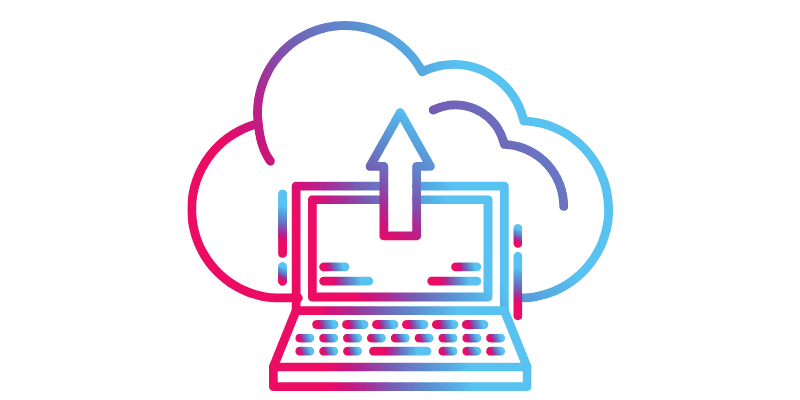
Si planea hacer una copia de seguridad de sus datos, le recomendamos que haga una copia de seguridad de todos sus archivos de configuración y archivos esenciales en su PC. En el siguiente paso, deberá iniciar su PC en modo seguro y actualizar el BIOS en su PC. Una vez que se completa la actualización del BIOS, debe restaurar su copia de seguridad y luego reconfigurar todo para asegurarse de que esté como estaba antes de la actualización del BIOS.
Última versión de los controladores de la placa base
Debe instalar los últimos controladores de la placa base cada vez que planee actualizar su BIOS. De lo contrario, podría provocar un bloqueo del sistema o la pérdida de datos.
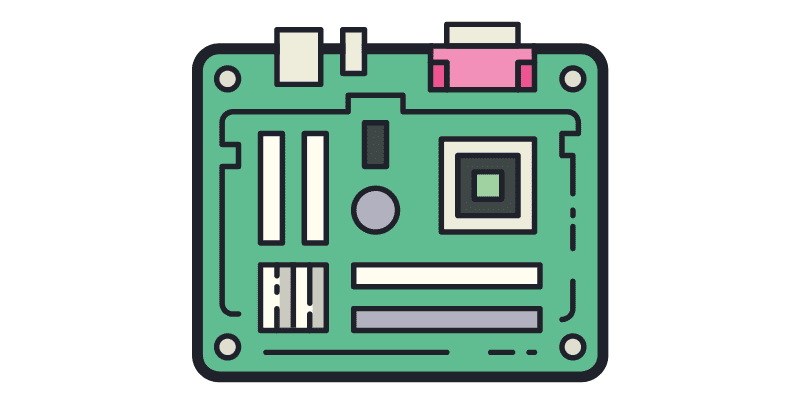
Mientras actualiza el BIOS, esencialmente modifica el software conectado a la placa base de su PC. Una placa base actualizada le da una ventaja mientras actualiza el BIOS. Existe la posibilidad de que su BIOS actualizado no funcione correctamente con su hardware existente y, como resultado, podría experimentar un bloqueo del sistema. También puede experimentar daños en los datos debido a una instalación incorrecta del controlador.
No importa cuál sea el caso, debe mantener todo estable antes de actualizar su BIOS. Puede minimizar las posibilidades de experimentar problemas significativos durante las actualizaciones del BIOS instalando la última versión de los controladores de su placa base.
Software antivirus actualizado
Contrariamente a la creencia popular de que el BIOS es inmune a los virus, tener un antivirus preinstalado puede protegerlo contra los secuestros del BIOS. Todos los fabricantes de placas base ofrecen un software que lo ayuda a actualizar su BIOS sin pasar por la piratería de usar una unidad flash USB.
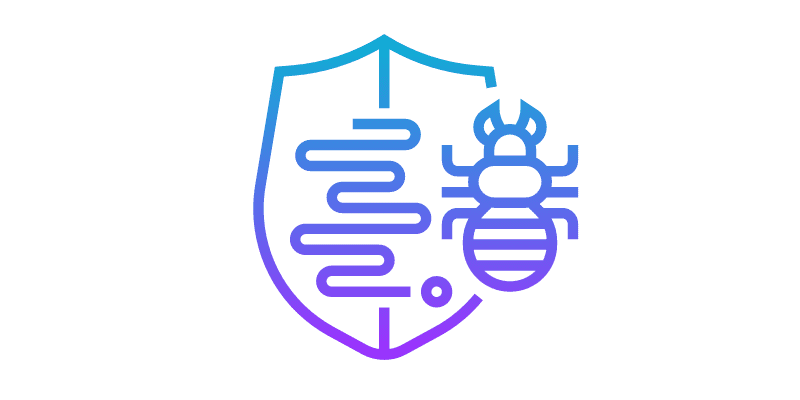
Sin embargo, esto también abre la posibilidad de un secuestro del BIOS. Recomendamos instalar una solución antivirus efectiva que pueda protegerlo contra el malware que se enmascara y corrompe el BIOS de su PC.
Vuelva a verificar el software BIOS correcto
Conectar la unidad flash incorrecta o dañada durante la actualización es más común de lo que piensa. En algunos casos, este error puede causar daños irreversibles a su sistema.
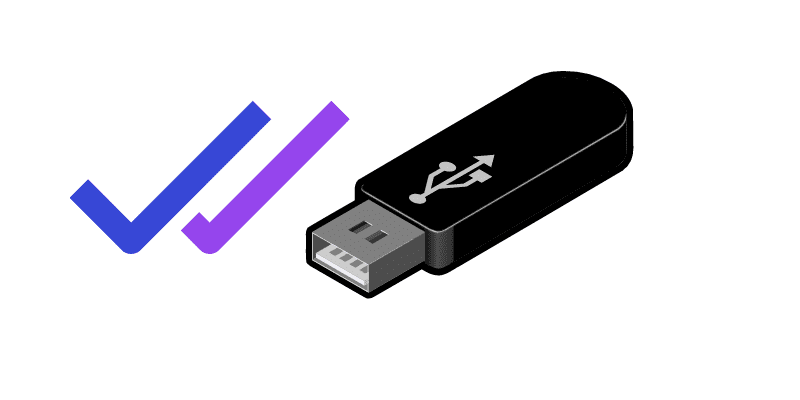
Existen varios métodos para verificar que tiene la unidad USB correcta conectada a su PC. Para empezar, mantener el firmware actualizado es una forma de garantizar que la unidad funcione correctamente. El Administrador de dispositivos de Windows también puede verificar si la unidad está configurada correctamente.
También es posible que deba ponerse en contacto con el fabricante de su computadora si aún tiene problemas para conectar la unidad.
Evite usar su PC mientras actualiza el BIOS.
Sabemos que es difícil controlar la tentación de jugar con su computadora mientras se está actualizando. Sin embargo, una actualización de BIOS es muy diferente a una normal. La placa base de su computadora se actualiza y constantemente establece y interrumpe conexiones con todos los componentes de la PC. Incluso la acción más simple, como presionar una tecla, podría desencadenar errores no deseados en la actualización.
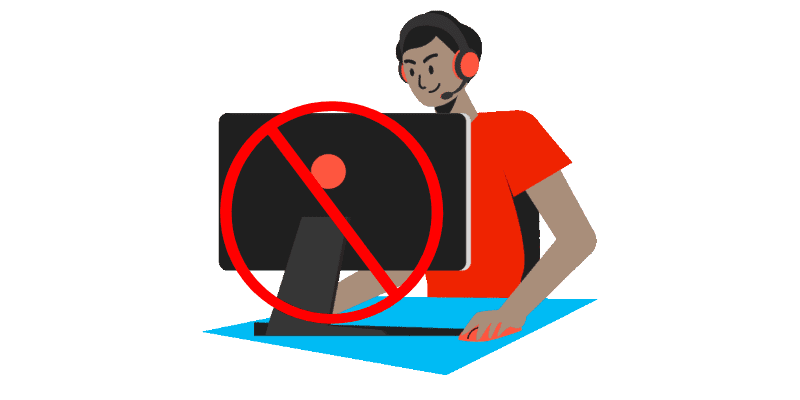
También puede encontrar problemas con el software o las unidades de su computadora. Esto sucede porque su computadora se reinicia después de la actualización para que la nueva configuración surta efecto; si algo sale mal durante el reinicio, podría perder todos sus datos.
Incluso las tareas en segundo plano en curso podrían causarle problemas durante la actualización. Imagine actualizar su BIOS mientras su computadora ejecuta una aplicación que requiere una gran cantidad de memoria (como el procesamiento de textos). En tales casos, la PC podría tener dificultades para actualizar el BIOS de manera efectiva e incluso podría generar un error. También puede terminar dañando su hardware si usa su PC durante la actualización.
No realice ningún cambio en el hardware
Al igual que el software, jugar con el hardware de su computadora también podría resultar en una actualización fallida. Si modifica el hardware de su PC durante una actualización, podría dañar sus archivos o controladores. En el peor de los casos, es posible que su placa base ni siquiera inicie la secuencia de arranque.

Incluso si su PC se inicia después de una actualización fallida, hay muchas posibilidades de que experimente errores mientras usa la PC. Como regla general, debe esperar hasta que se complete la actualización antes de realizar cualquier cambio en el hardware o software de la computadora.
Verifique la compatibilidad del hardware con la versión del BIOS
Este punto es especialmente cierto si utiliza el método de la unidad flash USB para actualizar el BIOS. Siempre debe verificar dos veces la compatibilidad de su hardware con la versión del BIOS.
Existe la posibilidad de que su computadora sufra daños permanentes como resultado, como pérdida de datos, fallas o incluso fallas repetidas. Si es posible, consulte las comunidades en línea y verifique si esa versión de BIOS funciona bien con otros usuarios y solo luego proceda a instalarla.
Use las herramientas y el hardware correctos
Cuando actualice su BIOS, asegúrese de utilizar las herramientas y el hardware adecuados para minimizar los riesgos. Una unidad flash USB dañada, un puerto USB que no funciona correctamente o una fuente de alimentación poco confiable podrían bloquear fácilmente su computadora y hacer que no se pueda iniciar.
La mejor manera de asegurarse de que todo funcione bien es verificar manualmente cada uno de los puertos de hardware y PC antes de pasar a la actualización real. Elegir la forma correcta de formatear la unidad flash USB también es esencial para el proceso de actualización.
Asegúrese de tener suficiente espacio en el disco duro antes de actualizar el BIOS
Puede ser beneficioso actualizar su BIOS para mejorar el rendimiento de su computadora. Debe asegurarse de tener suficiente espacio en su disco duro antes de la actualización. Necesita al menos 4 GB de espacio libre para instalar las actualizaciones.
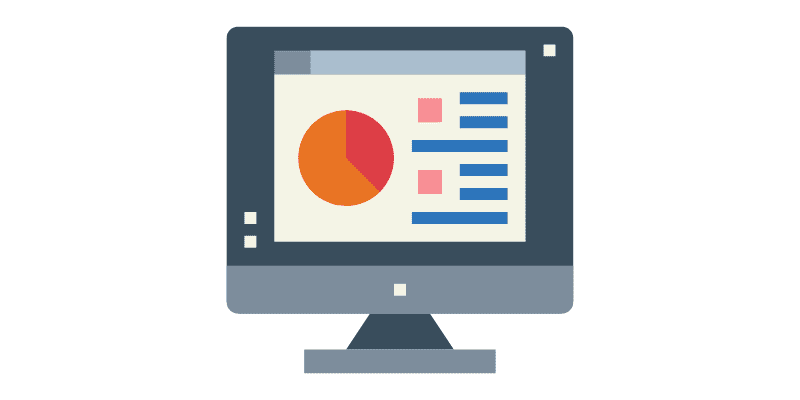
El espacio insuficiente puede impedir que se instale el BIOS, o su computadora puede instalarlo en etapas. En algunos casos, esto puede incluso hacer que su computadora no arranque correctamente o que pierda actualizaciones de seguridad esenciales.
Tenga una buena secuencia de arranque en la computadora
Debe tener una secuencia de inicio efectiva antes del proceso de actualización. Aunque parezca pequeño, una buena secuencia de arranque puede marcar una gran diferencia si su computadora funciona lentamente o tiene otros problemas técnicos. Su computadora puede tener problemas para ejecutar programas o archivos específicos, como no poder acceder a archivos específicos si no tiene una buena secuencia de arranque.
Como parte de este procedimiento, deberá apagar la computadora, quitar el cable de alimentación, mantener presionado el botón de encendido durante al menos 30 segundos para permitir que la computadora vuelva a comenzar desde cero y luego volver a enchufar el cable de alimentación.
Conclusión
Las actualizaciones del BIOS pueden agregar funcionalidad adicional a su placa base y hacerla más inteligente. Sin embargo, debe asegurarse de actualizarlo de la manera más segura y responsable posible. Existe el riesgo de dañar tu computadora si no actualizas correctamente tu BIOS, por lo que debes cuidar cada una de las precauciones mencionadas en el artículo. Mientras siga estos pasos anteriores, puede estar seguro de que su proceso de actualización se realizará sin problemas y sin problemas.
También puede leer acerca de cómo cambiar el modo BIOS de Legacy a UEFI.
